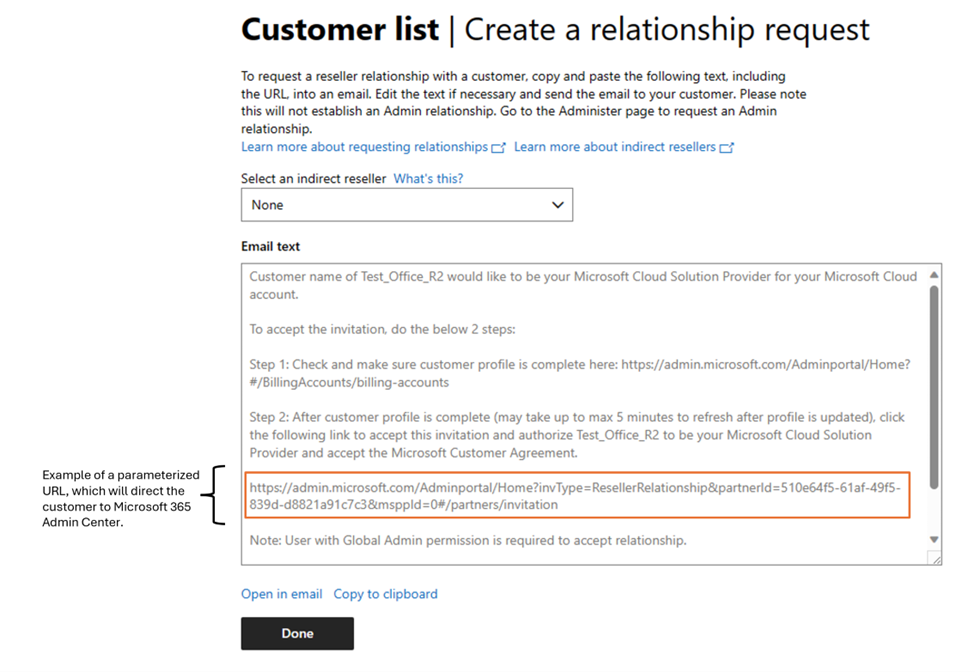Assurez-vous que le client a accepté le Contrat Client Microsoft
Rôles appropriés : Agent d’administration | Commercial
L’acceptation du Contrat client Microsoft par le client peut être confirmée de deux façons :
- Attestation de partenaire : en tant que partenaire, vous pouvez confirmer l’acceptation de votre client via l’Espace partenaires ou les API de l’Espace partenaires.
- Acceptation directe par le client : vous pouvez inviter le client à passer en revue et accepter le contrat dans le Centre d’administration Microsoft 365.
Attestation du partenaire
Les partenaires de facturation directe peuvent confirmer l’acceptation par les clients nouveaux et existants du Contrat client Microsoft dans l’Espace partenaires.
Remarque
Vous devez disposer du rôle d’utilisateur de l’Espace partenaires Administration agent ou de l’agent commercial pour confirmer l’acceptation du client.
Les revendeurs indirects ne peuvent pas attester au nom de leurs clients. Au lieu de cela, ils doivent travailler avec leur fournisseur indirect pour effectuer l’attestation.
Attester pour les nouveaux clients
Lorsque vous créez un locataire client dans l’Espace partenaires, procédez comme suit pour confirmer l’acceptation du Contrat client Microsoft par le client.
- Connectez-vous à l’Espace partenaires, puis sélectionnez Clients.
- Sélectionnez Ajouter un client.
- Sous Informations sur le compte, entrez des informations sur l’entreprise et son contact principal.
- Sous Contrat client, cochez la case pour attester que le client a accepté le Contrat client Microsoft.
- Sous Date d'acceptation du contrat, entrez la date appropriée. (Vous ne pouvez pas définir la Date d’acceptation du contrat à une date ultérieure.)
- Sélectionnez Suivant : Révision.
- Vérifiez que les informations de contact de l’utilisateur principal s’affichent correctement. Si ce n’est pas le cas, sélectionnez Mettre à jour et entrez les informations exactes de la personne qui a accepté le contrat.
- Sélectionnez Envoyer pour continuer à créer le locataire client.
Attester pour les clients existants
- Connectez-vous à l’Espace partenaires, puis sélectionnez Clients.
- Sélectionnez le client souhaité, puis sélectionnez Compte.
- Sous Contrat client Microsoft, sélectionnez Modifier.
- Saisissez les Prénom, Nom, Adresse e-mail et Numéro de téléphone (facultatif) de la personne qui a accepté le contrat.
- Sous Date d'acceptation du contrat, entrez la date appropriée. (Vous ne pouvez pas définir la Date d’acceptation du contrat à une date ultérieure.)
- Cliquez sur Enregistrer et continuer.
Notification du client de l’attestation du partenaire
Après avoir attesté l’acceptation du Contrat client Microsoft par les clients nouveaux et existants, le contact principal de l’organisation client reçoit une notification par e-mail automatisée dans les 30 minutes suivant l’attestation. Microsoft envoie cet e-mail comme confirmation de l’attestation.
- L’avis du client n’est pas envoyé aux clients qui ont été invités à accepter le Contrat client Microsoft directement via le Centre de Centre d'administration Microsoft 365 (MAC).
- Les partenaires doivent se préparer à répondre aux questions des clients concernant la notification et le contrat, car les clients sont dirigés vers leur partenaire d’enregistrement pour répondre à toutes les questions.
Vérifier l’acceptation du client
Pour obtenir la confirmation qu’un client existant a accepté le Contrat client Microsoft, procédez comme suit :
- Connectez-vous à l’Espace partenaires, puis sélectionnez Clients.
- Sélectionnez le client dont vous souhaitez vérifier l’acceptation, puis sélectionnez Compte.
- Sous Contrat client Microsoft, consultez l’acceptation du client via Microsoft, qui peut lire Fourni ou Non fourni.
Vérifier l’acceptation du client à l’aide des API de l’Espace partenaires
Vous pouvez également utiliser les API de l’Espace partenaires pour confirmer l’acceptation par le client du Contrat client Microsoft.
- Obtenir les métadonnées du Contrat client Microsoft
- Confirmer que le client a accepté le Contrat client Microsoft
- Obtenir la confirmation de l’acceptation du Contrat client Microsoft par le client
- Obtenir un lien de téléchargement pour le modèle de Contrat client Microsoft
Acceptation directe du client
Vous pouvez utiliser les méthodes suivantes pour inviter des clients nouveaux et existants à passer en revue et accepter le contrat dans le Centre Centre d'administration Microsoft 365 :
Créer un client, puis l’inviter à passer en revue et accepter le contrat
Remarque
Les nouveaux clients ne peuvent pas effectuer d’achat tant qu’ils n’acceptent pas le Contrat client Microsoft.
Vous pouvez créer un client dans l’Espace partenaires et l’inviter à passer en revue et à accepter le Contrat client Microsoft dans le Centre d’administration Microsoft 365 à l’aide des étapes suivantes :
Connectez-vous à l’Espace partenaires, puis sélectionnez Clients.
Sélectionnez Ajouter un client et entrez les informations requises relatives au nouveau client, notamment le nom de l’entreprise et le contact principal du client.
Sous Contrat client, sélectionnez Le client sera invité à accepter le Contrat client Microsoft dans le Centre d’administration Microsoft 365, puis entrez toutes les autres informations requises dans la page.
Sélectionnez Suivant : Passer en revue, puis poursuivez les étapes permettant de créer le locataire du client.
Lorsque vous atteignez l’écran confirmation , veillez à enregistrer les informations d’identification du client pour pouvoir les envoyer par e-mail au client, comme décrit à l’étape suivante.
En dehors de l’Espace partenaires, créez et envoyez un e-mail invitant le client à accepter le Contrat client Microsoft dans le Centre d’administration Microsoft 365. Incluez les éléments suivants dans l’e-mail :
- URL que le client utilise pour se connecter au Centre Centre d'administration Microsoft 365 :
https://admin.microsoft.com/AdminPortal/Home?ref=/BillingAccounts/agreement - Informations d’identification de connexion du client que vous avez enregistrées à l’étape 5.
- URL que le client utilise pour se connecter au Centre Centre d'administration Microsoft 365 :
Lorsque le client reçoit l’invitation par e-mail, il peut se connecter au Centre d’administration Microsoft 365 à l’aide de l’URL et des informations d’identification du client que vous avez fournies. Le client sélectionne ensuite la case à accepter le Contrat client Microsoft.
Inviter un nouveau client à passer en revue et accepter la relation de revendeur et le Contrat client Microsoft
Pour inviter un nouveau client à passer en revue et accepter la relation de revendeur et le Contrat client Microsoft :
- Connectez-vous à l’Espace partenaires, puis sélectionnez Clients.
- Cliquez sur Nouvelle relation.
- Un modèle d’e-mail est généré, qui inclut du texte et une URL paramétrable, en dirigeant le client vers le centre Centre d'administration Microsoft 365.
- Vous pouvez personnaliser le modèle de courrier généré automatiquement, puis sélectionner Ouvrir dans l’e-mail ou Copier dans le Presse-papiers.
- Utilisez ce modèle d’e-mail pour inviter le client à accepter la demande de relation de revendeur et la Contrat client Microsoft.
- Dans l’invitation par e-mail, veillez à inclure l’URL qui a été automatiquement fournie, ainsi que les informations d’identification du client.
Votre client peut utiliser les étapes suivantes pour accepter :
- Sélectionnez l’URL personnalisée et accédez à Centre d'administration Microsoft 365 Center.
- Connectez-vous au Centre d’administration avec les informations d’identification que vous avez fournies.
- Cochez la case pour accepter la relation de revendeur et Contrat client Microsoft.
- S’ils choisissent, ils peuvent afficher une liste consolidée des partenaires avec lesquels ils travaillent et sélectionner un partenaire pour afficher les détails. Les relations de partenaire peuvent être consultées en accédant aux relations Paramètres> Partner.
Inviter un client existant à passer en revue et accepter le contrat
Pour inviter un client existant à passer en revue et à accepter le Contrat client Microsoft :
- Créez l’e-mail client avec l’URL incorporée, invitant votre client à accepter le Contrat client Microsoft, comme décrit précédemment à l’étape 6 de l’invitation du client à passer en revue et à accepter le contrat.
Votre client peut utiliser les étapes suivantes pour accepter :
- Sélectionnez le lien vers le Centre Microsoft Administration :
https://admin.microsoft.com/AdminPortal/Home?ref=/BillingAccounts/agreement - Entre ses informations d’identification et coche la case pour accepter le Contrat client Microsoft.
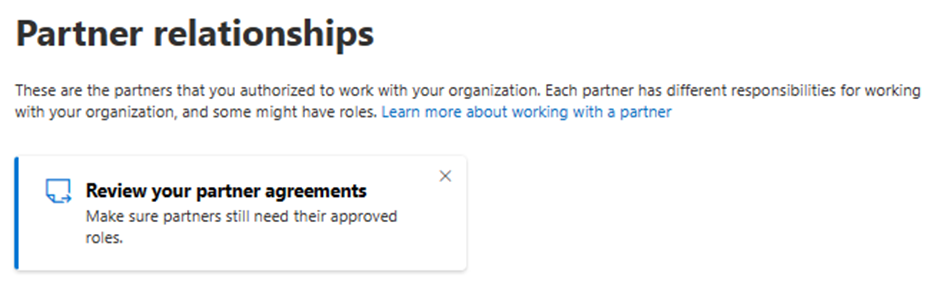
- S’ils le choisissent, affichez une liste consolidée des partenaires avec lesquels ils travaillent, puis sélectionnez un partenaire pour afficher les détails. Les relations de partenaire peuvent être consultées en accédant aux relations Paramètres> Partner.
Résoudre les problèmes d’acceptation des clients
Parfois, les clients peuvent ne pas être en mesure d’accepter le Contrat client Microsoft directement, dans le centre Centre d'administration Microsoft 365. Par exemple, si un client existant a acheté l’un des éléments suivants par le biais d’une relation partenaire existante, il peut ne pas être en mesure d’accepter directement :
- Offres
- Logiciels ou abonnements logiciels
- Instances réservées
- plan Azure
Lorsque vous tentez d’effectuer un nouvel achat (à l’exclusion de la récupération automatique), le client peut recevoir le message suivant : « Veuillez contacter votre partenaire pour confirmer votre acceptation du Contrat client Microsoft. »
Pour résoudre ce problème, vous, le partenaire, doit attester au nom du client.
Confirmer que votre client a accepté le contrat
Si vous essayez de créer une commande pour un client existant que vous n’avez pas confirmé précédemment, vous recevrez une invite pour terminer la confirmation.
Pour terminer la confirmation d’acceptation, procédez comme suit :
- Entrez le prénom, le nom, l’adresse e-mail et Téléphone numéro (facultatif) du client qui a accepté le contrat.
- Sous Date d'acceptation du contrat, entrez la date du jour. (Vous ne pouvez pas définir la Date d’acceptation du contrat à une date ultérieure.)
- Sélectionnez Enregistrer.
Confirmer l’acceptation directe à l’aide d’API
Vous pouvez utiliser les API de l’Espace partenaires pour obtenir l’état de la signature directe d’un client (acceptation directe) du Contrat client Microsoft.
Étapes suivantes
Commentaires
Bientôt disponible : Tout au long de l’année 2024, nous abandonnerons progressivement le mécanisme de retour d’information GitHub Issues pour le remplacer par un nouveau système de commentaires. Pour plus d’informations, consultez : https://aka.ms/ContentUserFeedback.
Soumettre et afficher des commentaires pour